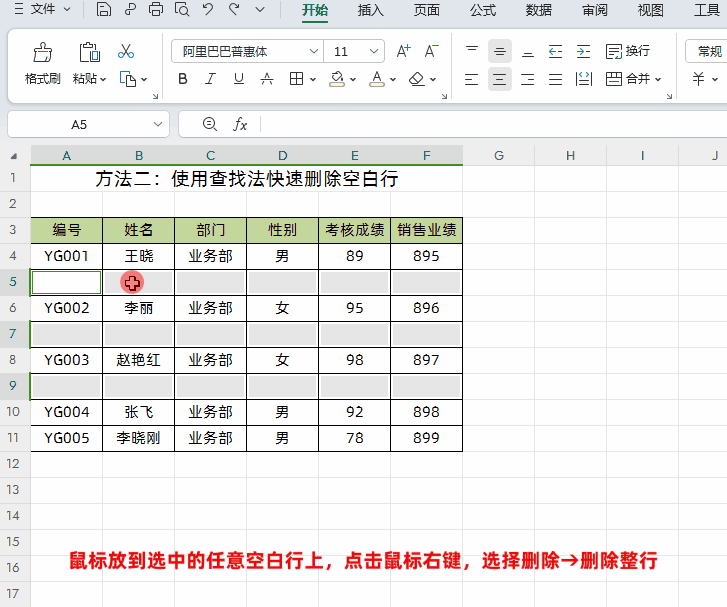Excel批量删除空白行,我用1小时,同事30秒轻松搞定!
在日常工作中我们经常会遇到需要删除表格空白行的情形,如果表格数据比较多有几千条信息的话,一行一行的删除效率就太低了,今天就跟大家分享一下如何快速批量删除Excel表格空白行?
方法一、使用定位法快速批量删除空白行
我们就以下图为例,我们需要删除表格中多余的空白行
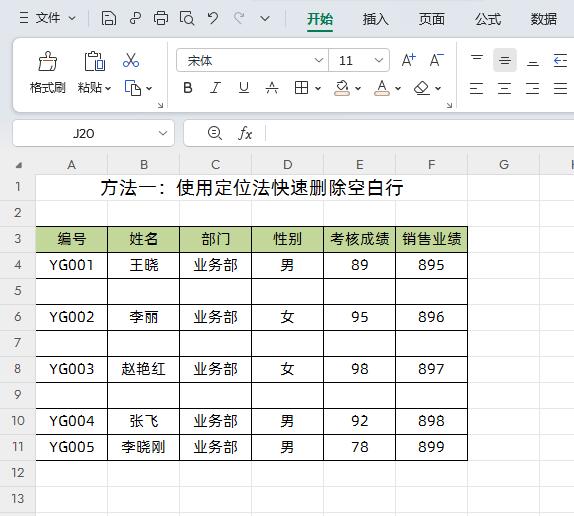
操作方法:
先选中表格数据区域→使用快捷键【CTRL+G】或者按F5调出【定位】窗口,选中【空值】选项→批量选中空行后删除,如下图所示
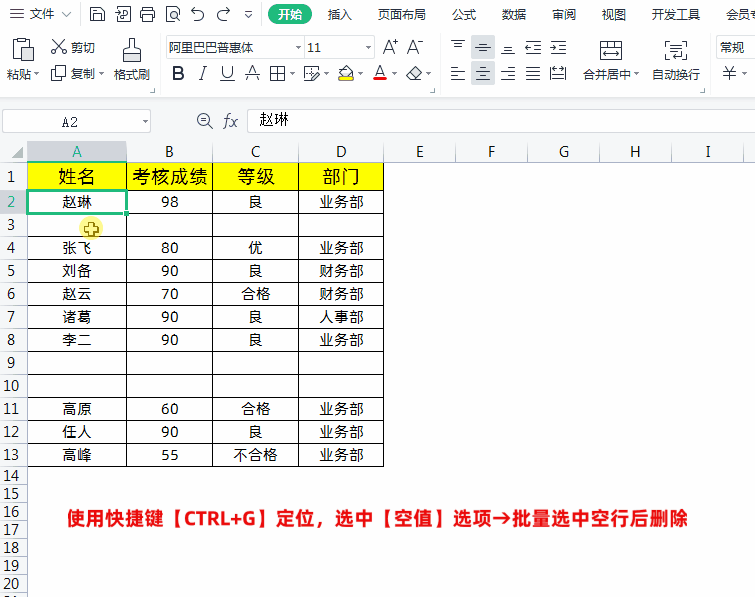
方法二、使用查找法快速批量删除空白行
同样我们以下图为例,我们需要删除表格中多余的空白行
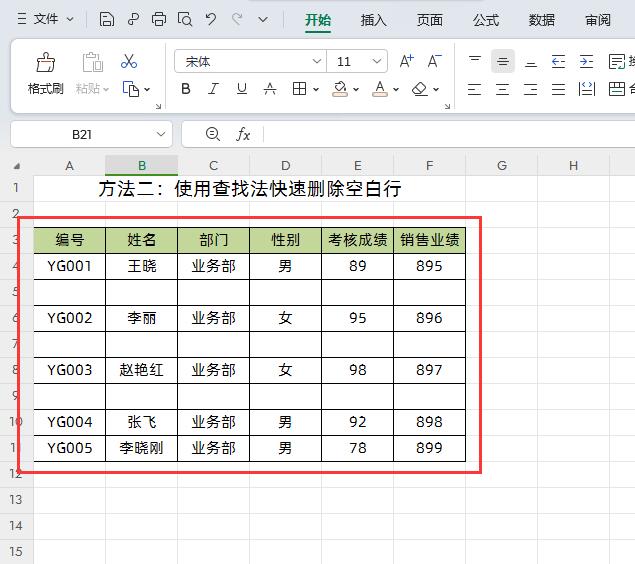
操作方法:
1、首先选中数据区域或者选中一列数据,如下图所示
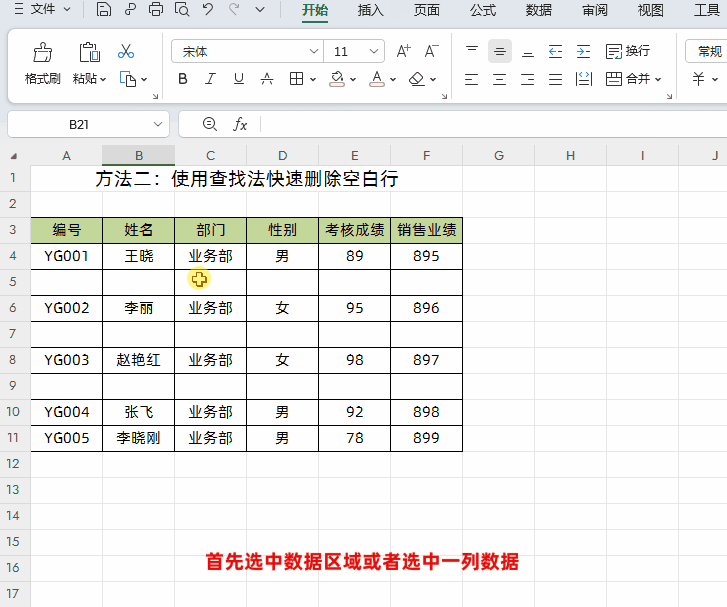
2、使用快捷键【Ctrl+F】调出查找窗口,在弹出的对话框中不用填写内容,直接点击“全部查找”,这样就能查找到所有的空白列,接着“查找”窗口里用快捷键【Ctrl+A】 全选所有空白的数据,然后关闭窗口即可,如下图所示
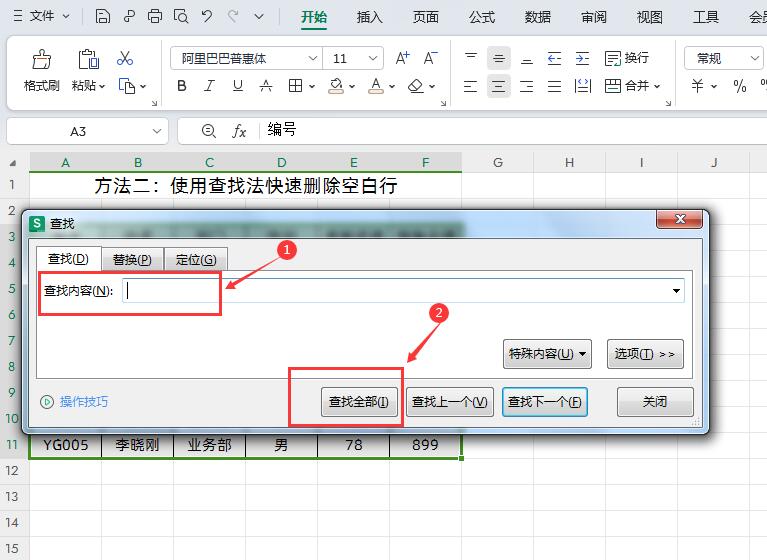
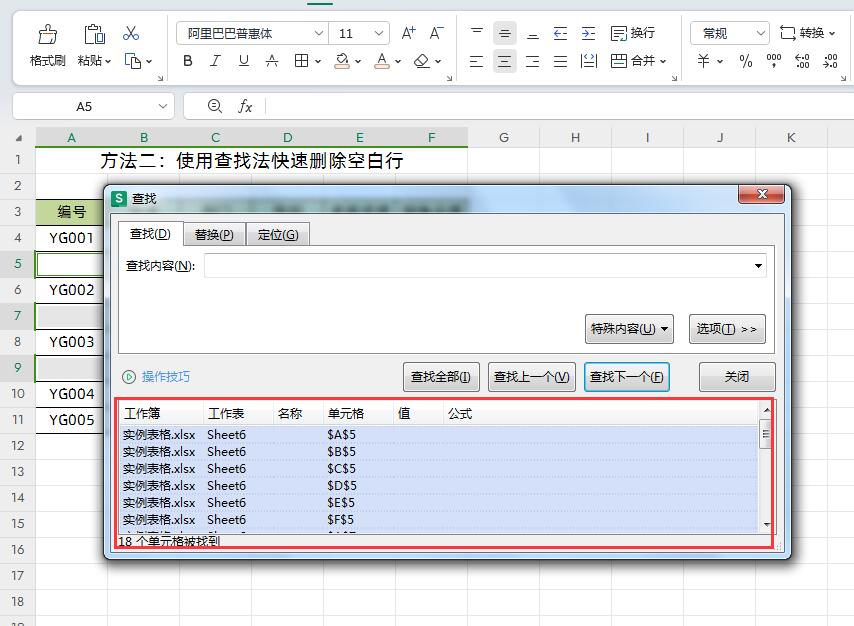
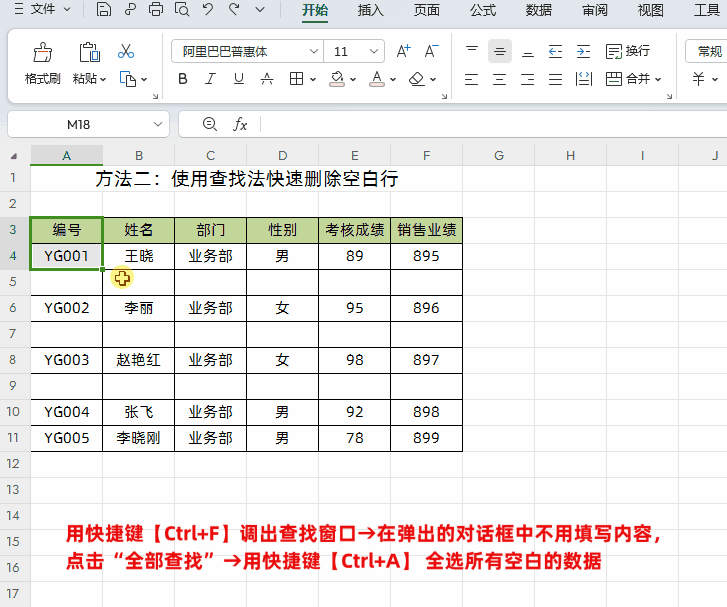
3、把鼠标放到选中的任意空白行上,点击鼠标右键,选择删除,删除整行,这样就批量删除空白行了。